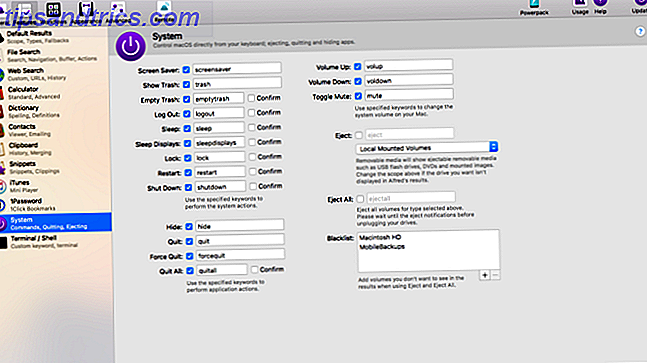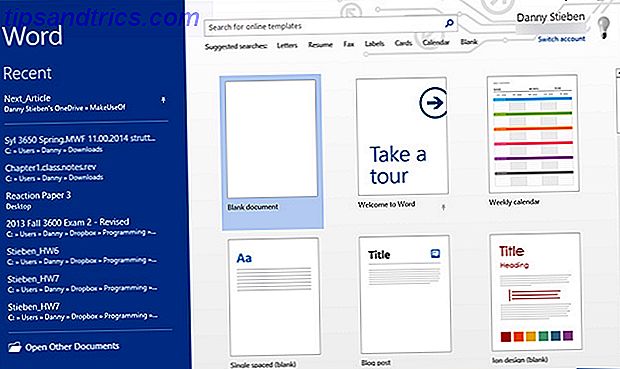Avez-vous déjà travaillé tard dans la nuit sur votre ordinateur et vous êtes-vous rendu aveugle par la lumière du moniteur? Oui, nous en avons tous fait l'expérience à un moment ou à un autre.
Alors que faites-vous alors? Descendez et salez et réglez la luminosité de l'écran pour être un peu facile sur les yeux, seulement pour le trouver inefficace et ensuite vous retrouver en l'ajustant à nouveau le lendemain matin? Il doit certainement y avoir une meilleure façon d'automatiser cela. Et sûrement il y a - "F.lux".
Une application sans tracas qui ne vous dérange pas trop et se repose tranquillement dans la barre d'état système en ajustant l'écran pour le mieux. F.lux utilise votre emplacement et l'heure de la journée pour savoir quelles seraient les conditions d'éclairage autour de vous. C'est un fait connu qu'il y a une différence considérable dans les conditions d'éclairage lorsque le soleil est éteint et lumineux et quand il est réglé. L'éclairage naturel (dû au soleil) a un aspect plus frais que l'éclairage artificiel.
F.lux tient compte de tout cela et, en connaissant vos horaires de coucher et de lever du soleil, ajuste la couleur de votre moniteur en fonction de l'heure de la journée. L'affichage devient plus chaud pendant la nuit et plus frais pendant la journée. Bizarre tu penserais? Ne devrait-il pas être l'inverse? En fait non parce que étonnamment moins de température de couleur signifie plus de bleu alors que plus de température de couleur signifie plus de rouge.
F.lux fait un travail incroyable en détectant votre emplacement et l'état actuel de l'éclairage. J'ai juste dû l'installer et l'exécuter et immédiatement il a commencé à ajuster l'affichage et l'a fait correctement. En l'exécutant la première fois vous pourriez vous sentir un peu bizarre parce que le premier ajustement serait grand et vous pourriez remarquer la couleur changeante. Après cela, les changements sont subtils et vous ne les remarquerez même pas. Vous pouvez cliquer sur l'interface principale et voir un aperçu de 24 heures des changements qui pourraient survenir.
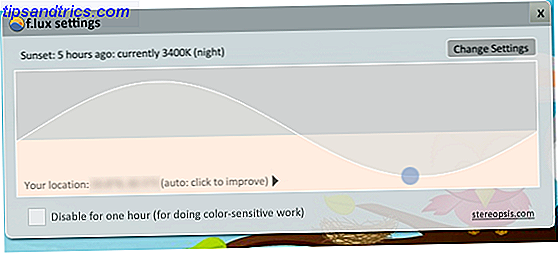
Si, pour une raison ou une autre, F.lux n'est pas capable de configurer votre position correctement ou si vous voulez prendre les choses en main, vous pouvez toujours invoquer l'interface graphique F.lux depuis la barre d'état système. Cliquez sur "paramètres" et vous pourrez voir l'emplacement actuel que F.lux utilise. Si vous voulez le changer et que vous connaissez les valeurs de latitude et de longitude pour votre ville, vous pouvez le faire ici (consultez Google Maps ou simplement Google le nom de la ville si vous avez des difficultés à trouver les bonnes valeurs).
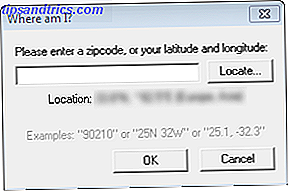
F.lux vous permet également de personnaliser les valeurs d'éclairage. Ajustez les curseurs pour choisir les valeurs maximum et minimum dans lesquelles la couleur d'affichage oscillera. Si vous utilisez un éclairage fluorescent, vous pouvez régler le curseur de nuit afin que les couleurs ne deviennent pas trop chaudes pour vos conditions d'éclairage. Vous pouvez également changer la vitesse de transition si vous avez des problèmes avec elle. Fast semblait fonctionner très bien pour moi.
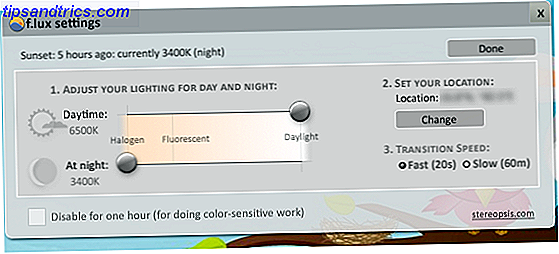
Si vous faites du retouche photo ou un autre travail sensible à la couleur, vous pouvez choisir de désactiver F.lux pendant une heure.
F.lux est disponible pour Windows, Mac et Linux. Notez que F.lux n'est pas le même que les capteurs de lumière ambiante qui viennent avec les ordinateurs portables de nos jours et ajuster la luminosité de l'écran en fonction des conditions d'éclairage. Vous n'avez besoin d'aucun capteur pour que F.lux fonctionne et de plus il ajuste la couleur par opposition à la luminosité.
C'est incroyable de voir comment une idée si simple peut devenir partie intégrante de votre travail en un rien de temps. Je souhaite qu'ils avaient une version portable afin que l'on puisse l'emmener sur une clé USB, l'exécuter et se sentir à la maison.
Utilisez-vous des applications similaires que vous ne pouvez pas vivre sans? Nous aimerions tellement les connaître dans les commentaires!